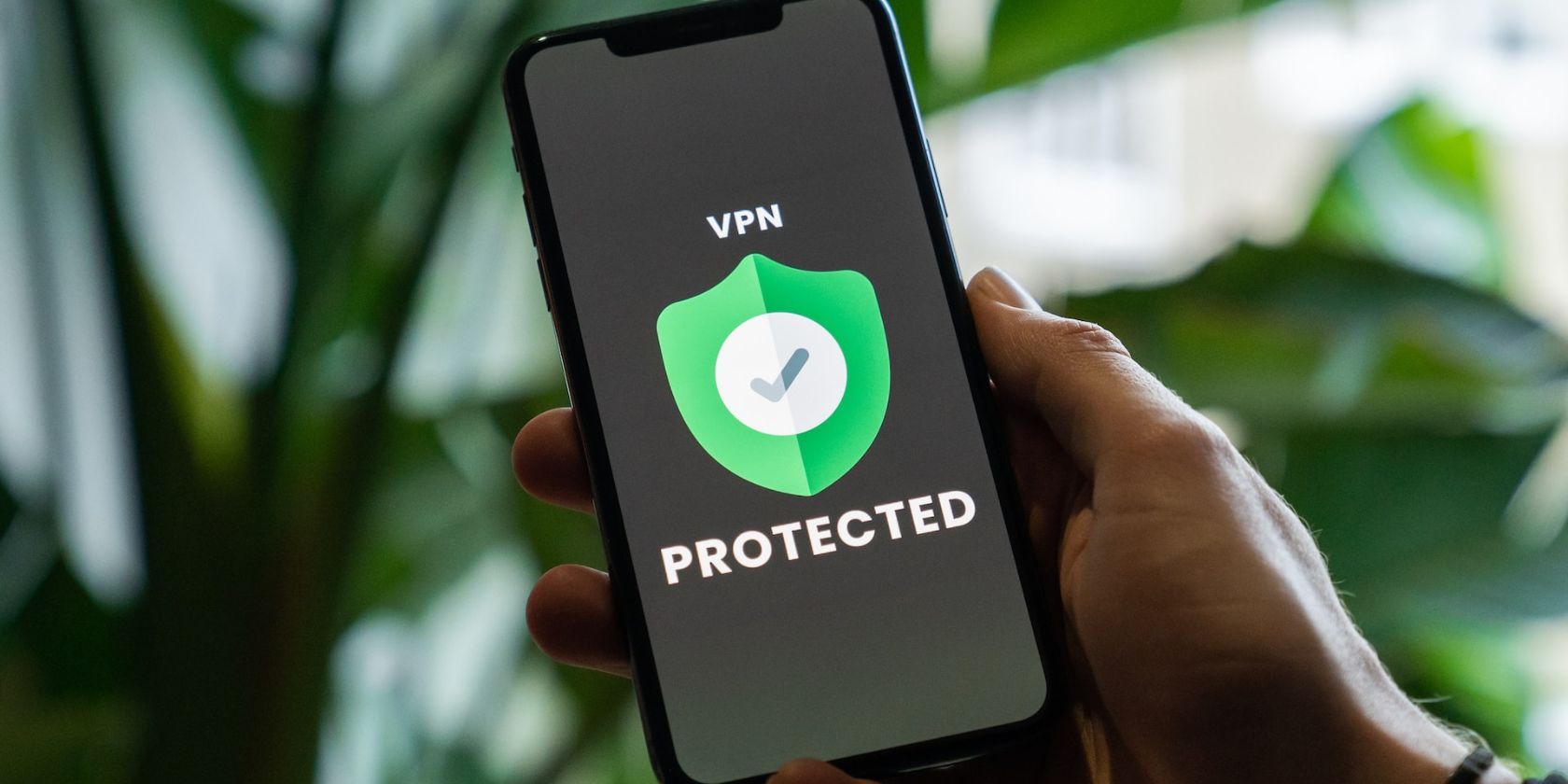بله، آنها شما را امن تر نگه می دارند، اما VPN ها همچنین می توانند تجربه مرور شما را محدود کنند. بنابراین در اینجا نحوه غیرفعال کردن و فعال کردن مجدد VPN خود در iOS آورده شده است.
استفاده از یک شبکه خصوصی مجازی (VPN) برای افزایش حریم خصوصی و امنیت آنلاین به طور فزاینده ای رایج شده است. VPN ها اتصال اینترنتی شما را رمزگذاری می کنند و آن را از طریق یک سرور امن هدایت می کنند و از داده های شما در برابر چشمان کنجکاو محافظت می کنند. با این حال، ممکن است مواردی وجود داشته باشد که لازم باشد VPN را به طور موقت در آیفون خود خاموش کنید.
دو راه ساده برای غیرفعال کردن VPN در آیفون وجود دارد.
چگونه VPN را در آیفون از طریق تنظیمات خاموش کنیم
VPN ها ویژگی های مهم حفظ حریم خصوصی هستند، از هر دستگاهی که استفاده می کنید. با این وجود، گاهی اوقات ممکن است بخواهید آن را برای مدتی غیرفعال کنید. شما به راحتی می توانید VPN را در آیفون خود از طریق تنظیمات خاموش کنید. در اینجا نحوه غیرفعال کردن آن از طریق این منو آورده شده است.
مرحله 1: به تنظیمات VPN دسترسی پیدا کنید
برای شروع، قفل آیفون خود را باز کنید و برنامه تنظیمات را پیدا کنید. شبیه یک نماد چرخ دنده است. روی آن ضربه بزنید تا منو باز شود.
مرحله 2: بخش VPN را پیدا کنید
در منوی تنظیمات، قسمتی را با عنوان VPN جستجو کنید. مکان این بخش ممکن است بسته به پیکربندی دستگاه شما متفاوت باشد. در نسخههای جدید iOS، معمولاً در بالای منوی تنظیمات یافت میشود.
مرحله 3: اتصال VPN را غیرفعال کنید
هنگامی که در تنظیمات VPN قرار گرفتید، لیستی از اتصالات VPN پیکربندی شده را مشاهده خواهید کرد. هر اتصال یک سوئیچ در کنار خود دارد. برای خاموش کردن VPN در آیفون، کافی است روی کلید ضامن در کنار اتصال فعال VPN ضربه بزنید. سوئیچ از سبز (روشن) به خاکستری (خاموش) تغییر می کند، که نشان می دهد VPN دیگر فعال نیست.
مرحله 4: وضعیت VPN را تأیید کنید
برای اطمینان از اینکه VPN با موفقیت خاموش شده است، نوار وضعیت بالای صفحه آیفون خود را بررسی کنید. به طور معمول، هنگامی که اتصال VPN فعال است، یک نماد کوچک VPN (شبیه یک کلید) در نوار وضعیت نمایش داده می شود. پس از خاموش کردن VPN در آیفون، این نماد باید ناپدید شود.
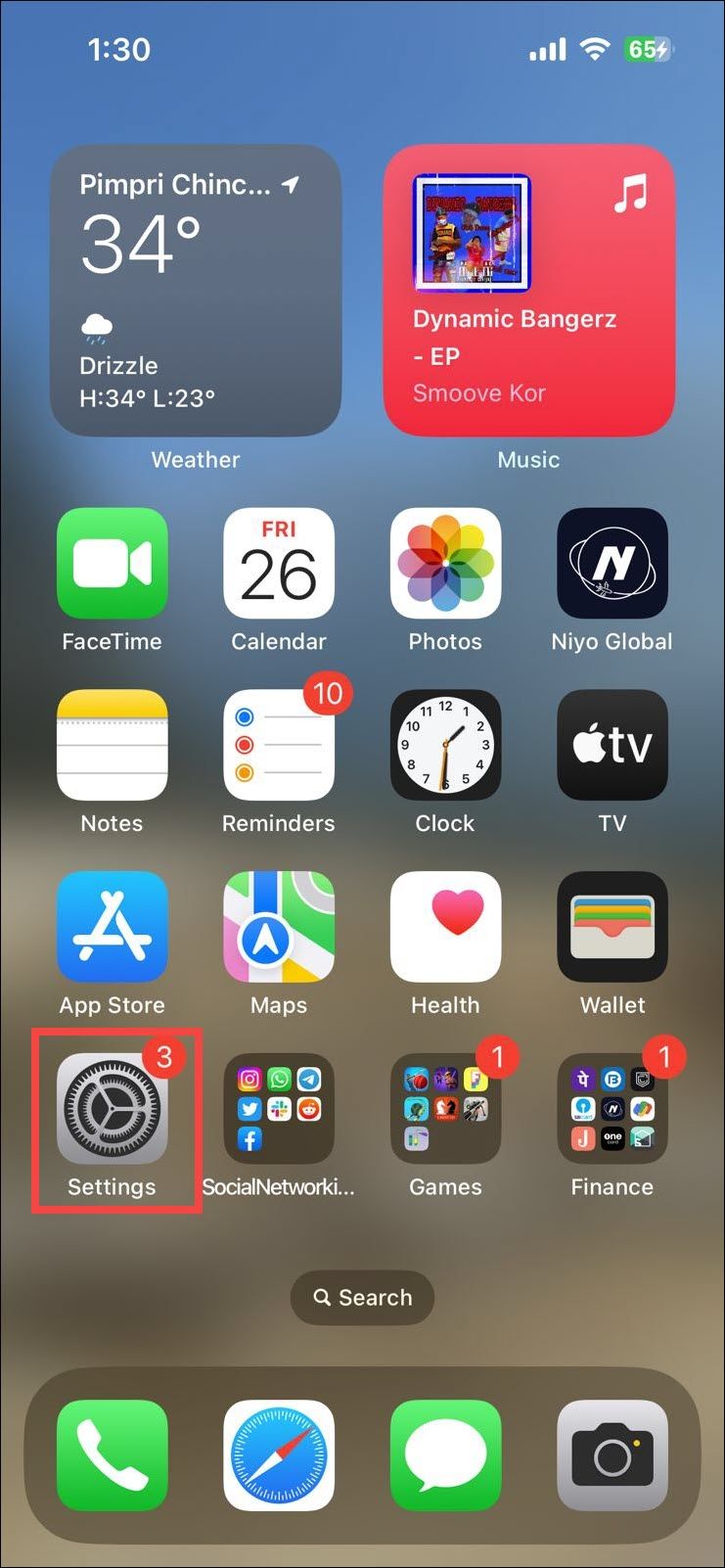
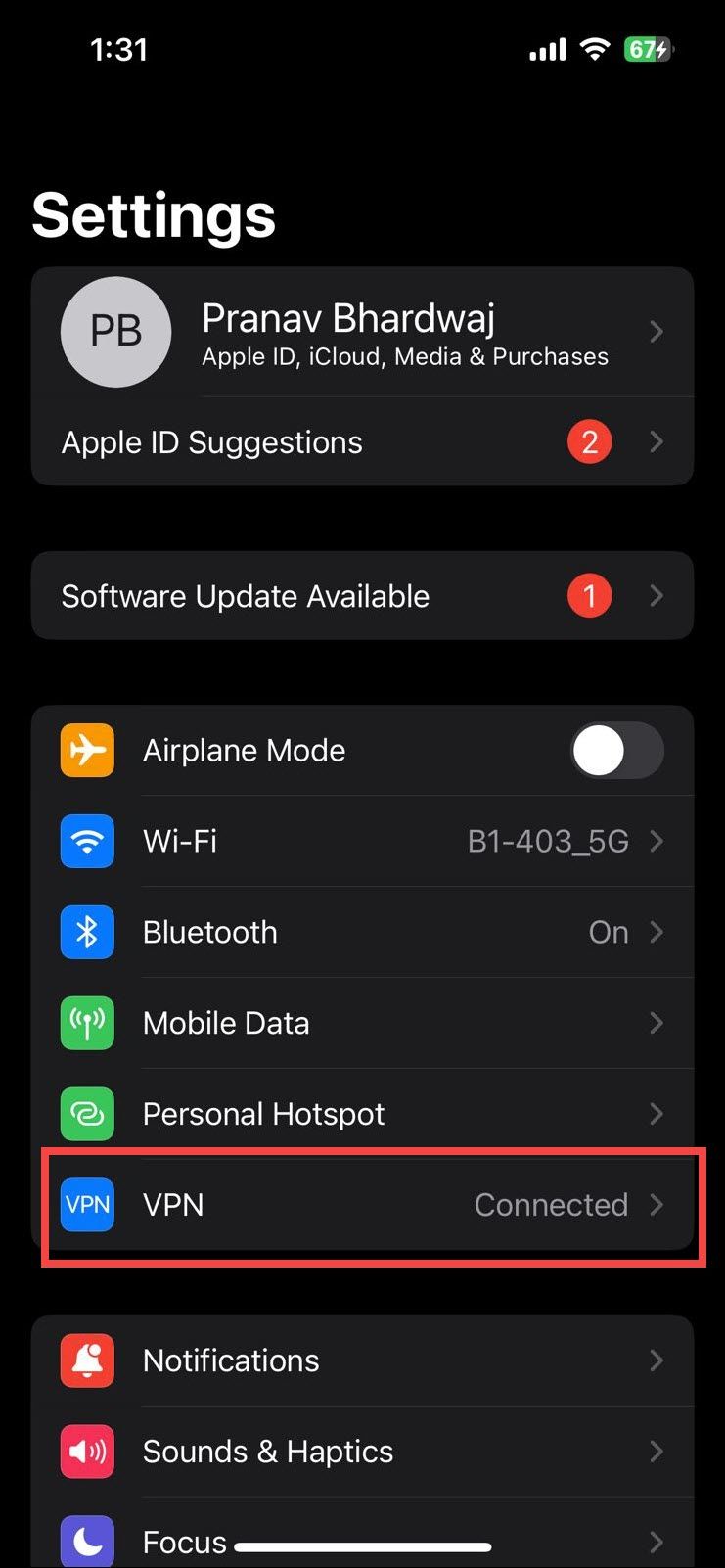

نحوه غیرفعال کردن VPN در آیفون از طریق برنامه VPN
اگر از یک برنامه VPN در آیفون خود برای ایجاد و مدیریت اتصالات خود استفاده می کنید، غیرفعال کردن VPN معمولاً از طریق خود برنامه انجام می شود.
فقط برنامه VPN را که در حال حاضر فعال است پیدا کرده و راه اندازی کنید. به طور معمول، دکمه خاموش کردن را در صفحه اصلی برنامه خواهید دید. این ممکن است مانند یک سوئیچ ساده مانند تنظیمات به نظر برسد. برچسبگذاری ممکن است بسته به برنامهای که استفاده میکنید متفاوت باشد، اما معمولاً به عنوان “اتصال”، “روشن” یا نشانهای مشابه نشان میدهد که VPN فعال است. برای غیرفعال کردن اتصال VPN روی سوئیچ یا گزینه ضربه بزنید.
با این حال، اگر نمیتوانید دکمه روشن/خاموش را در صفحه اصلی پیدا کنید، به دنبال بخش «تنظیمات» یا «تنظیمات» بگردید. این معمولا شامل گزینه های پیکربندی برای اتصال VPN شما، از جمله توانایی فعال یا غیرفعال کردن آن است.
تنظیمات VPN خود را کنترل کنید
خاموش کردن VPN در آیفون خود را می توان به راحتی از طریق تنظیمات آیفون یا خود برنامه VPN انجام داد. به یاد داشته باشید زمانی که برای ازسرگیری تجربه مرور ایمن آن آماده هستید، VPN را دوباره فعال کنید. تنظیمات VPN خود را کنترل کنید و از یک تجربه آنلاین انعطاف پذیر و امن در آیفون خود لذت ببرید.